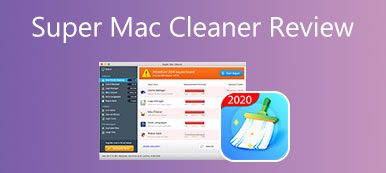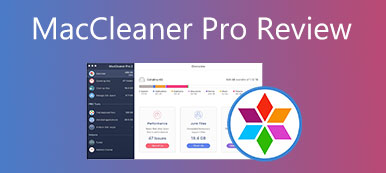Parallels Værktøjskasse er et alt-i-et-værktøj med mere end 30 værktøjer til Windows og macOS. Det burde være et glimrende valg at skifte mellem Windows og macOS. Er det muligt at reparere RAM i Mac, der er fragmenteret med Parallels Toolbox? Hvordan forbedrer man Mac-ydeevnen med programmet? Her kan du finde de fremragende funktioner og dets bedste alternativ.

- Del 1: Sådan forbedres Mac-ydeevne med Parallels Toolbox
- Del 2: Bedste Parallels Toolbox-alternativ til at fikse fragmenteret RAM
- Del 3: Ofte stillede spørgsmål om Parallels Toolbox, du bør kende
Del 1: Sådan forbedres Mac-ydeevne med Parallels Toolbox
På Apeaksoft lover vi at tilbyde verificeret indhold til dig. Her er vores indsats for at gøre det:
- Når det kommer til alle de udvalgte produkter i vores anmeldelser, er deres popularitet og dine behov vores fokus.
- Vores Apeaksoft Content Team har testet alle produkterne nævnt nedenfor.
- I testprocessen fokuserer vores team på dets fremragende funktioner, fordele og ulemper, enhedskompatibilitet, pris, brug og andre iøjnefaldende funktioner.
- Med hensyn til ressourcerne til disse anmeldelser har vi gjort brug af pålidelige anmeldelsesplatforme og websteder.
- Vi samler forslag fra vores brugere og analyserer deres feedback på Apeaksoft-software samt andre mærkers programmer.

Hvis du har problemer med at køre en virtuel maskine på Mac, kan du bruge de indbyggede funktioner i Parallels Toolbox til at forbedre ydeevnen på forhånd. Her er 3 ofte brugte værktøjer til at hjælpe dig.
1. Arkiver og fjern arkivering. Det giver dig mulighed for at arkivere eller fjerne arkivering af flere filer blot ved simpelt at trække og slippe. Det er en metode til at frigive mere ledig plads til at køre den virtuelle maskine.
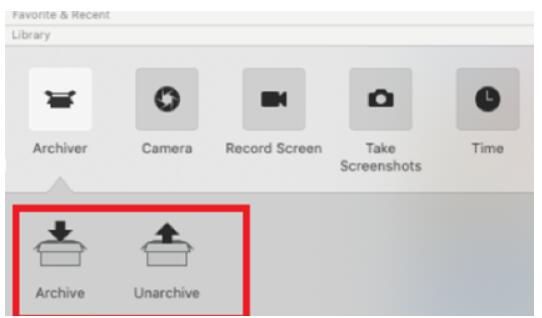
2. Rens drevet. Når der er en opbremsning i din Mac, kan det relatere sig til caches, midlertidige filer og junks. Parallels Toolbox giver dig mulighed for at finde filerne via dyb scanning og nemt fjerne dem.
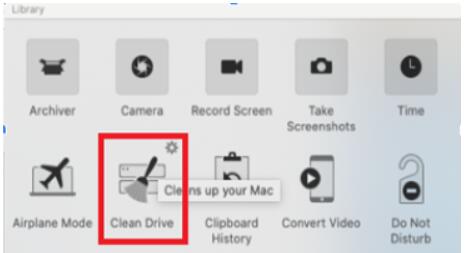
3. Find dubletter. For at frigøre mere plads til din MacBook kan du også udnytte funktionen Find dubletter til at finde og slette de duplikerede filer og forbedre ydeevnen af din MacBook.
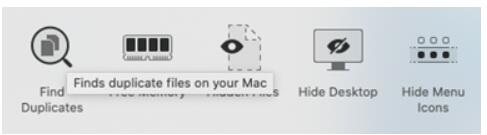
Sådan repareres RAM i Mac, der bliver fragmenteret med Parallels Toolbox?
Parallels Værktøjskasse giver en enkel metode til at rette op på RAM i Mac, der bliver fragmenteret, og frigive mere plads. Her er de trin, du skal følge for at bruge værktøjet.
Trin 1 Start Parallels Toolbox på din MacBook efter installationen, du kan gå til Bibliotek afsnit. Rul ned for at klikke på Clean Up knappen for at frigive mere plads til din MacBook til at køre den virtuelle maskine.
Trin 2 Klik på knappen Slette knappen under Ryd op afsnit. Det giver dig mulighed for at slette igen ved at trykke på Clean Up knap, som dukker op i bunden. Derefter kan du klikke på Slette .
Trin 3 Du skal blot gentage processen for at reparere RAM i Mac, der bliver fragmenteret. Når du har gjort processen, kan du finde Diskoprydning fuldført dukker op i programmet.
Del 2: Bedste Parallels Toolbox-alternativ til at fikse fragmenteret RAM
Hvad skal du gøre, hvis du stadig ikke kan køre Parallels Toolbox med den indbyggede funktion? Da programmet har begrænsede funktioner, kan du ikke rydde op på din Mac og forbedre ydeevnen efter dit behov. Apeaksoft Mac Cleaner er det bedste Parallels Toolbox-alternativ til at forbedre MacBook-ydelsen. Udover funktionerne til at fjerne den store app, uønskede filer og andre, giver det dig også mulighed for at overvåge systemets ydeevne og holde det i en god tilstand.

4,000,000 + Downloads
Fjern alle uønskede filer, gamle programmer og store dokumenter for at forbedre Mac.
Overvåg CPU, hukommelse, diskplads, RAM og andre indstillinger på Mac.
Rens systemskrammel, iPhoto-skrammel, e-mail-skrammel, iTunes-skrammel, skraldespand osv.
Giv dyb scanning og hurtig scanning for at finde uønskede filer og store filer.
Trin 1 Når du har installeret Apeaksoft Mac Cleaner, kan du starte programmet på din computer. Klik på Cleaner knappen for at slette de uønskede filer fra din MacBook. Du kan klikke på System uønsket knappen for at fjerne systemcachen, appcachen, systemlogfilerne og lokaliseringsfilerne.

Trin 2 Klik på knappen Scan knappen for at scanne systemskrammel på din Mac. Når hele processen er færdig, kan du klikke på Specifikation knappen for at kontrollere uønsket filer. I lighed med Parallels Toolbox kan du klikke på Rens knappen for at fjerne filerne fra din Mac og forbedre ydeevnen.

Trin 3 Når du skal fjerne andre filer eller slette nogle apps, kan du vælge de andre muligheder for at frigive mere plads til din MacBook. For at sikre, at du kan køre en virtuel maskine af Parallels Toolbox, kan du vælge Store og gamle filer for at finde ud af om det virker.

Del 3: Ofte stillede spørgsmål om Parallels Toolbox, du bør kende
Hvor meget RAM skal jeg allokere til Parallels?
I Parallels Desktop til Mac Standard Edition kan du allokere op til 8 GB. I Parallels Desktop til Mac Pro/Business Editions skal du allokere op til 128 GB. Det er grunden til, at du skal frigive mere plads med Parallels Toolbox eller dets alternativ på forhånd.
Er der et alternativ til at allokere nok hukommelse til Parallels?
Ja. Du kan frigøre hukommelsesforbrug for at løse problemet. Hvis det stadig ikke virker, kan du starte Parallels Desktop i stedet for en virtuel maskine. Gå derefter til din virtuelle maskine og klik på knappen Boot Order. Indsæt strengen i feltet Boot Flag, vm.hugepages.enabled=0
Hvordan ændrer man en Parallels hukommelse?
Hvad skal du gøre, hvis Parallels Toolbox tager for meget lagerplads? Hvis du vil ændre Parallels' hukommelse, kan du bare gå til at klikke på CPU & hukommelse knap. Og indstil derefter den nødvendige mængde RAM ved at vælge en værdi i rullemenuen.
Konklusion
Parallels Toolbox er alt-i-én-værktøjssættet til den virtuelle maskine. Hvis du har brug for at køre programmet på din MacBook, kan du drage fordel af de indbyggede oprydningsfunktioner til frigør mere plads på Mac på forhånd. Men det giver kun nogle grundlæggende funktioner, når du skal forbedre ydeevnen på din MacBook, er Apeaksoft Mac Cleaner den ønskede Parallels Toolbox alternativ at hjælpe dig ud.



 iPhone Data Recovery
iPhone Data Recovery iOS System Recovery
iOS System Recovery iOS Data Backup & Restore
iOS Data Backup & Restore IOS Screen Recorder
IOS Screen Recorder MobieTrans
MobieTrans iPhone Overførsel
iPhone Overførsel iPhone Eraser
iPhone Eraser WhatsApp-overførsel
WhatsApp-overførsel iOS Unlocker
iOS Unlocker Gratis HEIC Converter
Gratis HEIC Converter iPhone Location Changer
iPhone Location Changer Android Data Recovery
Android Data Recovery Broken Android Data Extraction
Broken Android Data Extraction Android Data Backup & Gendan
Android Data Backup & Gendan Telefonoverførsel
Telefonoverførsel Data Recovery
Data Recovery Blu-ray afspiller
Blu-ray afspiller Mac Cleaner
Mac Cleaner DVD Creator
DVD Creator PDF Converter Ultimate
PDF Converter Ultimate Windows Password Reset
Windows Password Reset Telefon spejl
Telefon spejl Video Converter Ultimate
Video Converter Ultimate video editor
video editor Screen Recorder
Screen Recorder PPT til Video Converter
PPT til Video Converter Slideshow Maker
Slideshow Maker Gratis Video Converter
Gratis Video Converter Gratis Screen Recorder
Gratis Screen Recorder Gratis HEIC Converter
Gratis HEIC Converter Gratis videokompressor
Gratis videokompressor Gratis PDF-kompressor
Gratis PDF-kompressor Gratis Audio Converter
Gratis Audio Converter Gratis lydoptager
Gratis lydoptager Gratis Video Joiner
Gratis Video Joiner Gratis billedkompressor
Gratis billedkompressor Gratis baggrundsviskelæder
Gratis baggrundsviskelæder Gratis billedopskalere
Gratis billedopskalere Gratis vandmærkefjerner
Gratis vandmærkefjerner iPhone Screen Lock
iPhone Screen Lock Puslespil Cube
Puslespil Cube